अपने मैक पर डिक्टेशन का उपयोग कैसे करें (09.15.25)
आपके कंप्यूटर कीबोर्ड और माउस के माध्यम से नोट्स और ईमेल लिखने का पारंपरिक और यकीनन सबसे आसान तरीका है। हालाँकि, यदि आप किसी भी कारण से कीबोर्ड या माउस का उपयोग करने में असमर्थ हैं, तो आप Apple डिक्टेशन नामक एक अन्य सुविधा का उपयोग कर सकते हैं। कुछ स्थितियों में श्रुतलेख काम आ सकता है। उदाहरण के लिए, यदि आप कुछ करने में व्यस्त हैं और आप एक जरूरी नोट या ईमेल लिखना चाहते हैं, तो अपने कीबोर्ड पर नोट टाइप करने और ईमेल भेजने के लिए माउस क्लिक करने के बजाय डिक्टेशन फीचर का उपयोग करने से आप प्रभावी ढंग से मल्टीटास्क कर सकेंगे। /p>मैक पर डिक्टेशन कैसे सेटअप करें
मैक डिवाइस पर डिक्टेशन फीचर मानक है, लेकिन इसका उपयोग शुरू करने से पहले आपको इसे चालू करना होगा और इसे सेट करना होगा। डिक्टेशन सुविधा चालू करने के लिए, इन चरणों का उपयोग करें:
- ऊपर बाईं ओर छोटे Apple आइकन पर क्लिक करके सिस्टम वरीयताएँ पर नेविगेट करें अपनी स्क्रीन का कोना।
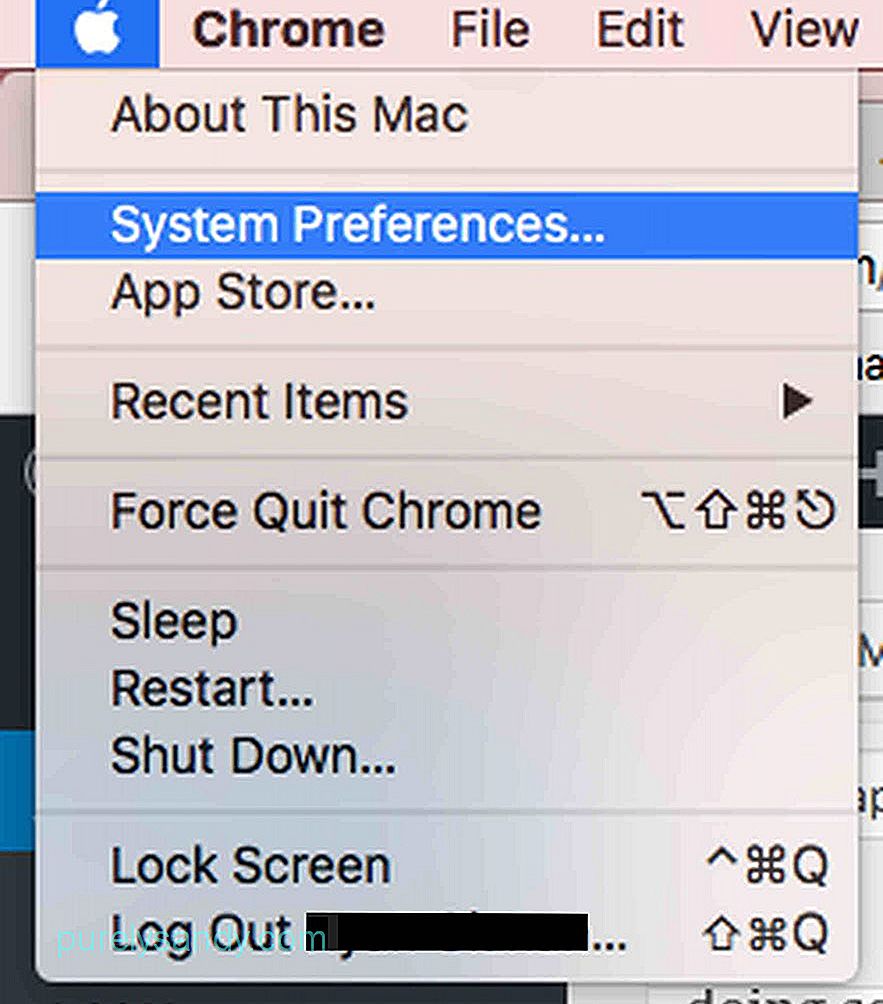
- कीबोर्ड पर क्लिक करें।
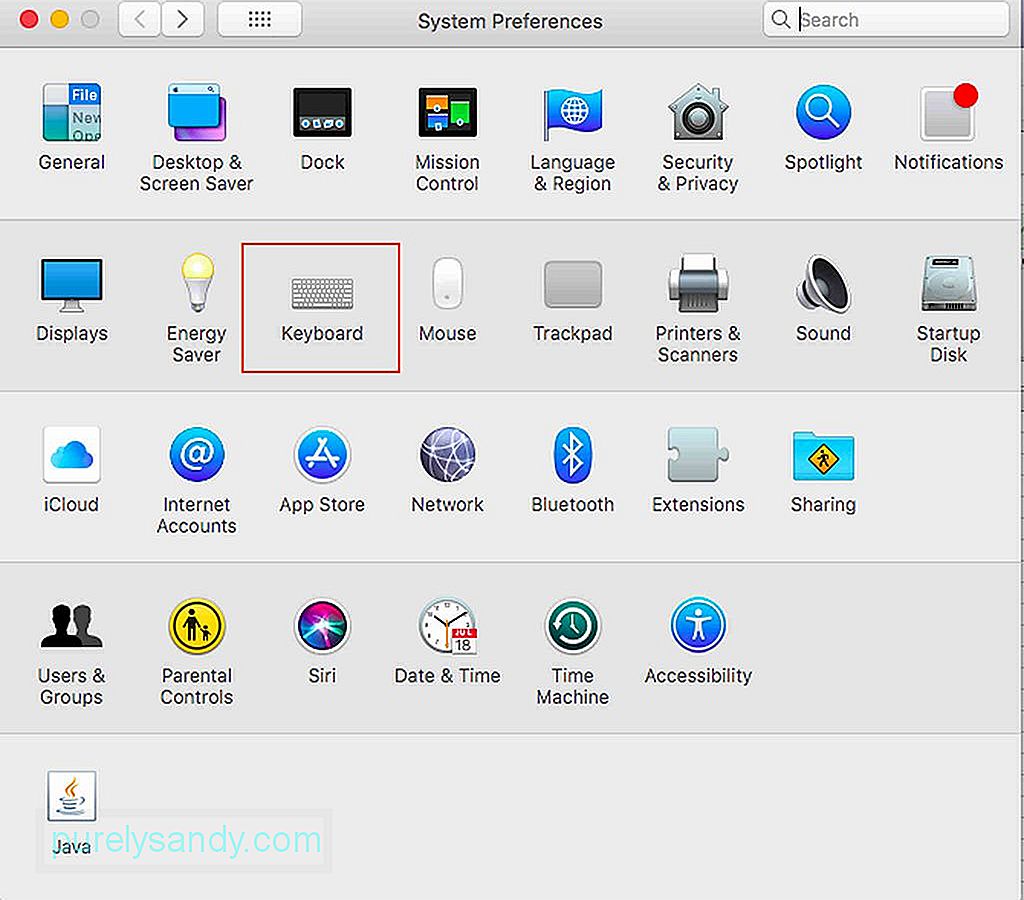
- डिक्टेशन टैब क्लिक करें।
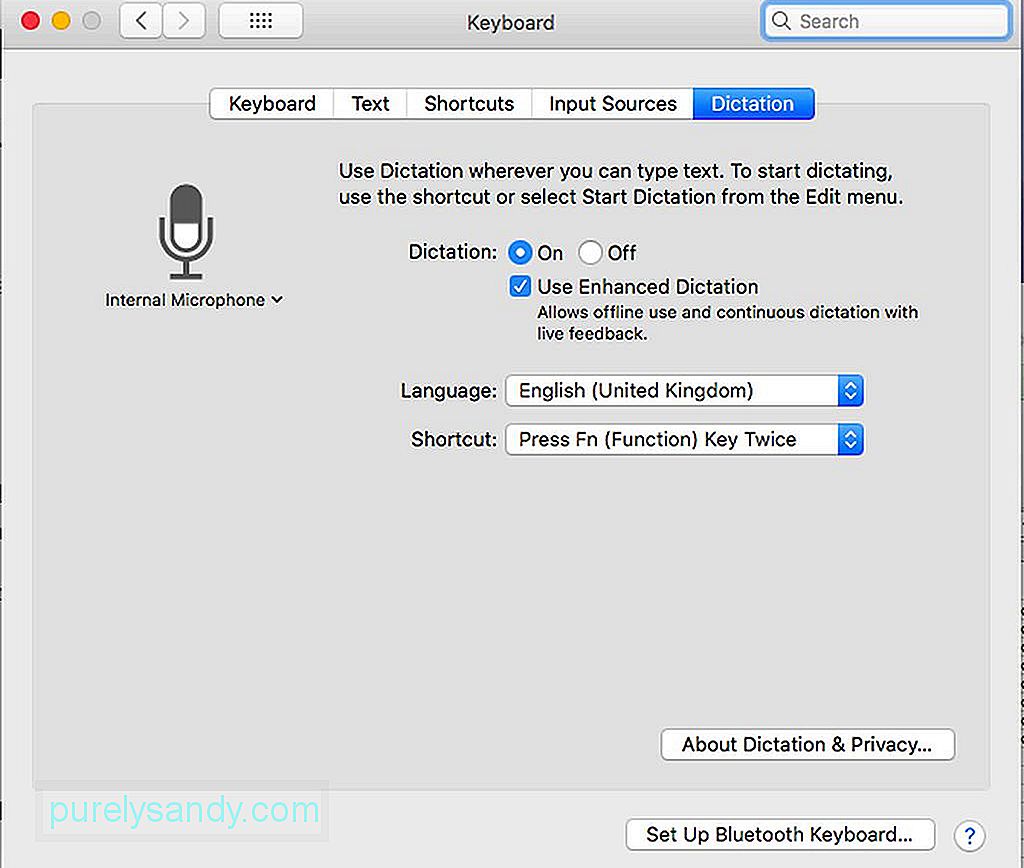
- डिक्टेशन टैब के अंतर्गत, आपको कई विकल्प दिए जाएंगे। चालू रेडियो बटन का चयन करना सुनिश्चित करें।
- उन्नत डिक्टेशन का उपयोग करें बॉक्स चेक करें। उन्नत श्रुतलेख आपको सुविधा का उपयोग तब भी करने देता है जब आपका Mac ऑफ़लाइन हो।
- अपनी पसंदीदा भाषा और शॉर्टकट का चयन करें ताकि जब भी आपको आवश्यकता हो, सुविधा चालू कर सकें यह। शॉर्टकट चाबियों का एक क्रम है जिसे आपको अपने कीबोर्ड पर टाइप करना होगा ताकि जब आपको इसकी आवश्यकता हो तो श्रुतलेख चालू कर सकें। उदाहरण के लिए, Fn बटन को दो बार टाइप करने का उपयोग डिक्टेशन को सक्षम करने के लिए किया जा सकता है।
- इनके बाद, आपने मैक डिक्टेशन फीचर को काफी हद तक सेट कर लिया होगा। ऐसी अन्य सेटिंग्स हैं जिन्हें आप बदल सकते हैं, लेकिन बुनियादी सेटिंग्स आपको आरंभ करने के लिए पर्याप्त हैं।
मैक पर Apple का डिक्टेशन फीचर सीधा है, लेकिन आपको इसे समझने की जरूरत है और इसमें कुछ समय लग सकता है। ऐसा इसलिए है क्योंकि आपको कुछ कमांड्स को याद रखना होगा। वास्तव में, सौ से अधिक कमांड उपलब्ध हैं, लेकिन चिंता न करें क्योंकि आप कुछ बुनियादी कमांड के साथ शुरू कर सकते हैं और बाकी समय के साथ सीख सकते हैं जैसा आपको इसकी आवश्यकता है। हालाँकि, उपलब्ध आदेशों की समीक्षा करने के लिए समय निकालना एक अच्छा विचार है, जो कि उपलब्ध है, उसके साथ खुद को परिचित करने के लिए। विभिन्न अनुप्रयोगों के लिए विशिष्ट आदेशों पर ध्यान देना भी महत्वपूर्ण है। इसलिए, यदि आप ईमेल लिखने और भेजने के लिए श्रुतलेख का उपयोग कर रहे हैं, तो नोट लिखते और सहेजते समय की तुलना में आदेशों का एक अलग सेट होगा। ईमेल लिखते समय, आप प्राप्तकर्ता का नाम, विषय, संदेश भी जोड़ सकते हैं और फिर कीबोर्ड पर टाइप किए बिना या कमांड पर क्लिक करने के लिए अपने माउस का उपयोग किए बिना ईमेल भेज सकते हैं।
यदि आप सुविधा को अधिकतम करना शुरू करना चाहते हैं, तो कुछ सरल से शुरू करें जैसे कि ईमेल लिखना और भेजना। ऐसा करने के लिए, ईमेल एप्लिकेशन खोलें और फिर डिक्टेशन खोलने के लिए अपना पसंदीदा शॉर्टकट दबाएं। माइक्रोफ़ोन आइकन वाला एक छोटा बॉक्स दिखाई देगा। उस एप्लिकेशन के लिए उपलब्ध आदेशों की सूची दिखाने के लिए, बस आदेश दिखाएं कहें। आदेशों की सूची प्रदर्शित करने के लिए एक पॉप-अप विंडो दिखाई देगी, जैसे क्लिक करें, स्विच करें, छोड़ें, और अगला फ़ील्ड दूसरों के बीच। यदि आपको अपने डिवाइस को पूरी तरह से हाथों से मुक्त करने की आवश्यकता है तो Apple का श्रुतलेख सुविधा निस्संदेह काम आएगी। लेकिन, याद रखें कि मैक की सभी विशेषताओं को श्रुतलेख द्वारा नियंत्रित नहीं किया जा सकता है। उपलब्ध आदेशों से खुद को परिचित करने के लिए समय निकालें, ताकि आप श्रुतलेख का प्रभावी ढंग से उपयोग कर सकें।
यह सुनिश्चित करने के लिए कि जब भी आपको डिक्टेशन फीचर की आवश्यकता हो, अच्छी तरह से काम करता है, आपको यह सुनिश्चित करना होगा कि आपका मैक हर समय शीर्ष स्थिति में है। सौभाग्य से, अपने मैक को अनुकूलित करना उतना मुश्किल नहीं है जितना लगता है। मैक रिपेयर ऐप आपके डिवाइस पर रैम, स्टोरेज और अन्य जरूरी सुविधाओं को बढ़ाने में आपकी मदद करेगा।
यूट्यूब वीडियो: अपने मैक पर डिक्टेशन का उपयोग कैसे करें
09, 2025

